Bentornato sul nostro blog! In questo articolo ti spiegheremo come vendere i tuoi prodotti personalizzati sul tuo store WooCommerce in maniera del tutto gratuita.
Collega facilmente il tuo WooCommerce a Hoplix tramite l’apposito plugin, che ti consentirà di selezionare immediatamente le campagne da esportare sul tuo store WooCommerce.
In maniera altrettanto semplice, i tuoi ordini saranno importati in automatico sulla nostra piattaforma, stampati e spediti!
Vediamo insieme gli step.
-
Iscriversi ad Hoplix
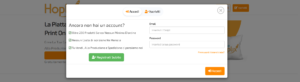
-
Creare i Prodotti su Hoplix
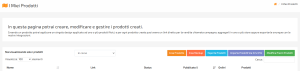
-
Installare il Plugin di WooCommerce su Hoplix
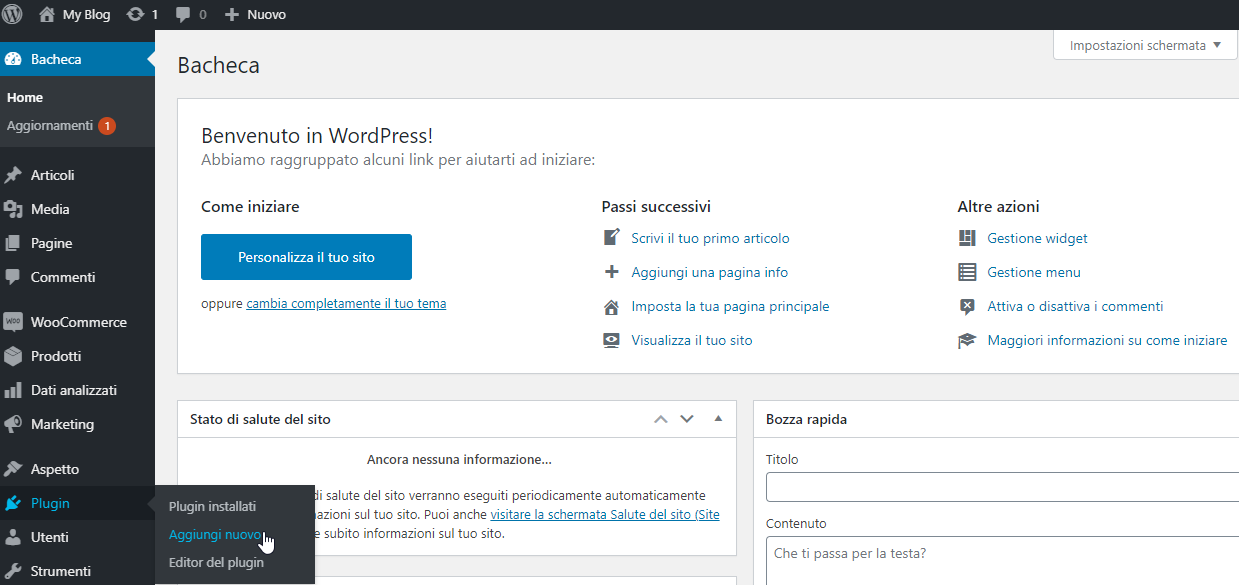
Come prima cosa, accedi alla bacheca di WordPress e clicca su plugin > aggiungi nuovo;
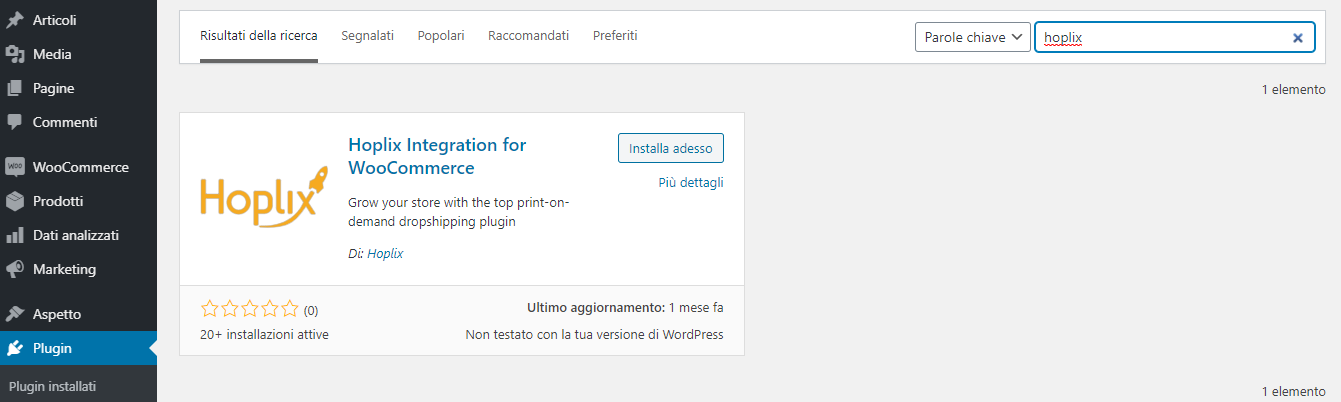
Subito dopo ti apparirà una schermata di questo tipo.
Inserisci “Hoplix” nel campo di ricerca in alto a destra e clicca su installa adesso.
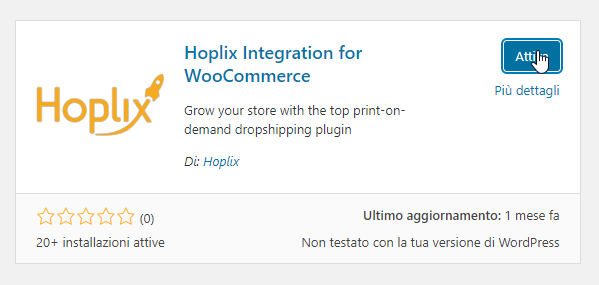
Una volta completata l’installazione, clicca su attiva.
-
Come connettere Hoplix al tuo WooCommerce
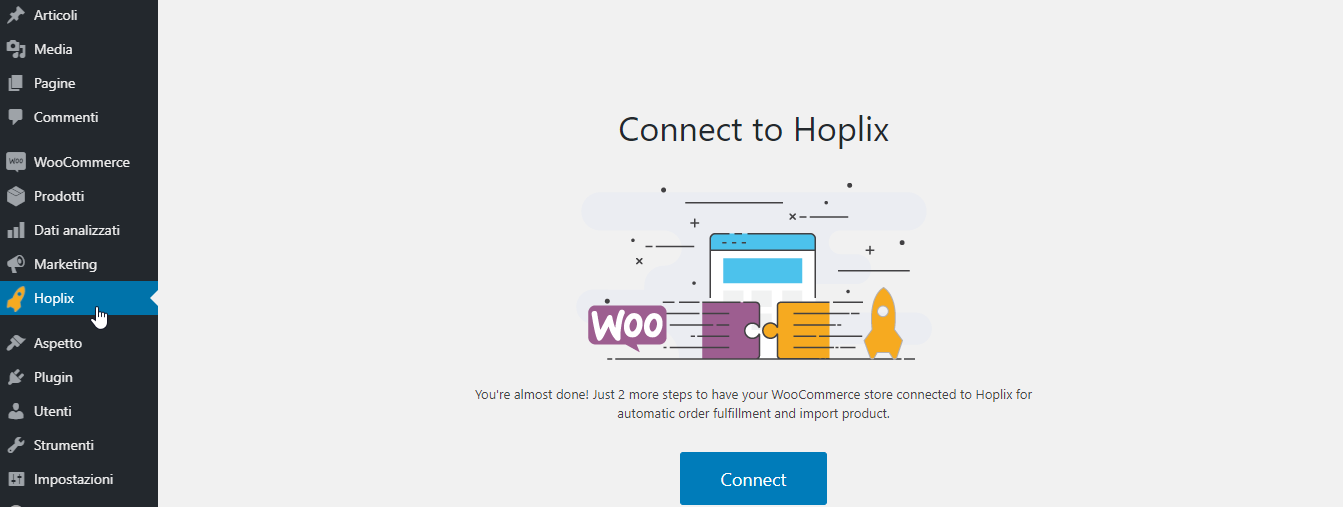
Clicca poi su Hoplix nel menu a sinistra e successivamente su Connect
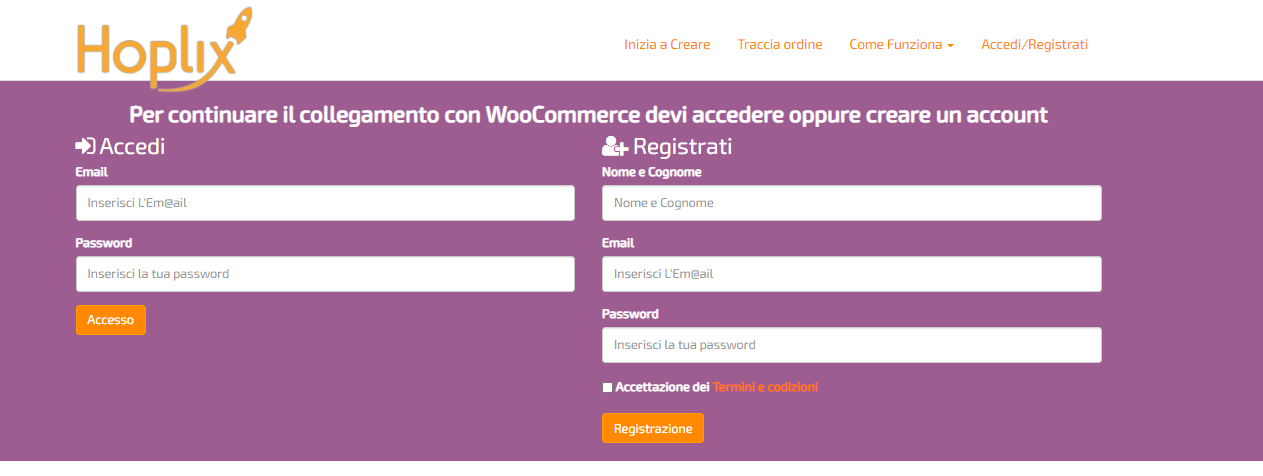
Verrai indirizzato alla pagina per effettuare il login al tuo account Hoplix.
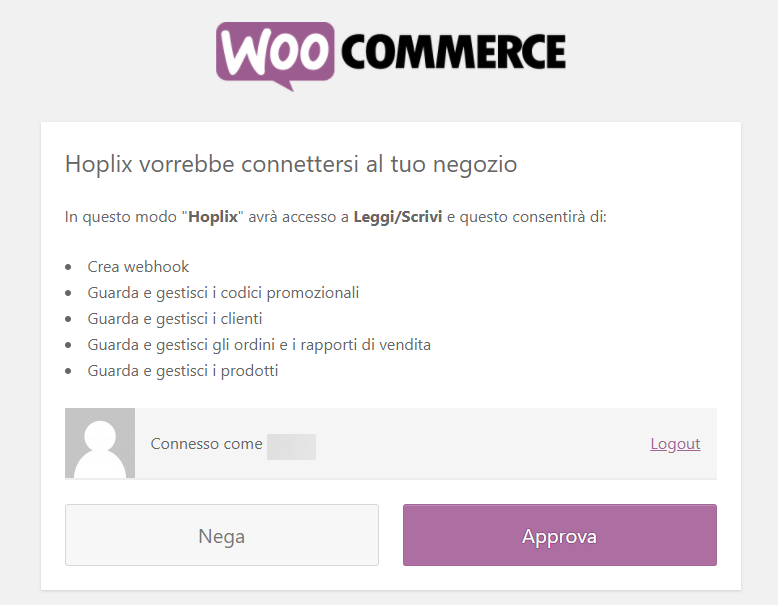
Autorizza poi Hoplix a connettersi al tuo WooCommerce.
-
Come esportare i tuoi prodotti Hoplix a WooCommerce
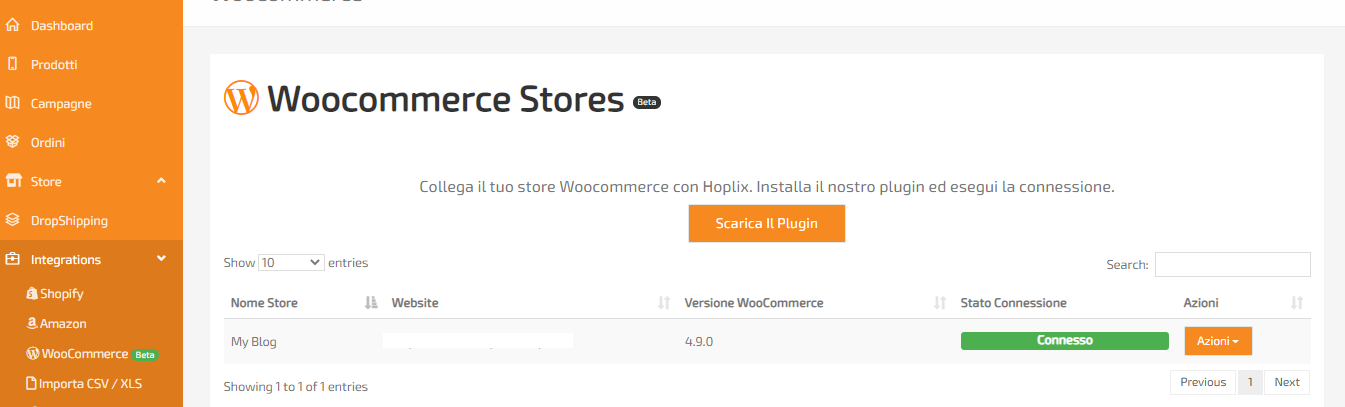
Ora puoi esportare i prodotti direttamente dal tuo pannello Hoplix selezionando Integrations > WooCommerce
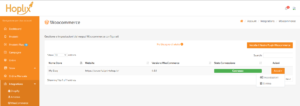
clicca poi su azioni > impostazioni.

In Prodotti da Esportare puoi selezionare le campagne che ti interessa mostrare in WooCommerce.
Attenzione!
Il tempo di esportazione dei prodotti su WooCommerce può dipendere dalla quantità di prodotti esportati e dalle relative varianti (Per varianti intendiamo colori e taglie di ogni prodotto contenuto nelle singole campagne).
Si consiglia, pertanto, di esportare o una campagna per volta con tante varianti oppure tante campagne con poche varianti ognuna.
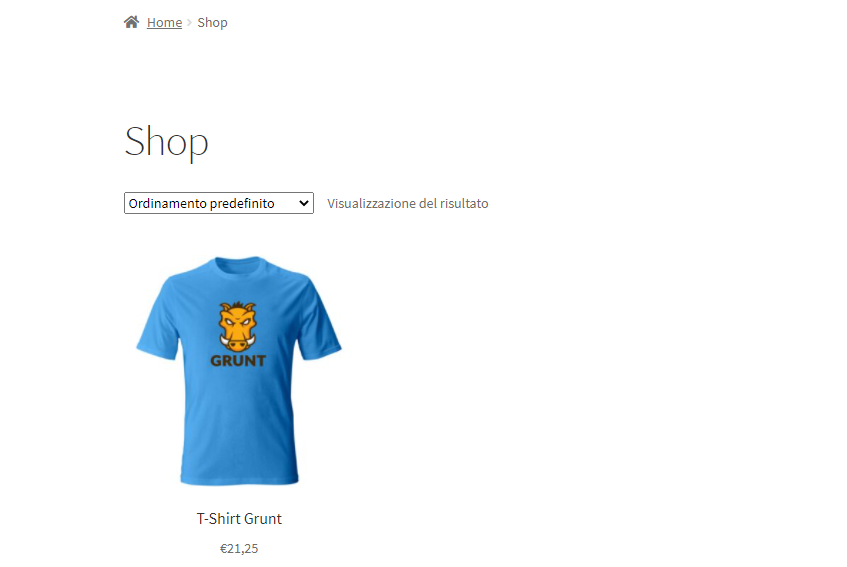
Ed ecco la campagna esportata nel tuo Store.
-
Come importare i tuoi ordini da WooCommerce a Hoplix
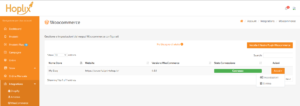
Clicca su Integrazioni > WooCommerce
successivamente clicca su Azioni > Impostazioni

Qui puoi decidere la frequenza con la quale avvengono le importazioni sui tuoi ordini.
Clicca sulla tendina e decidi se:
- Manuale: L’importazione avviene manualmente;
- Automatico: Avviene automaticamente ogni volta che arriva un ordine;
- Ogni ora vengono importati ;
- Ogni due ore vengono importati;
Nel caso in cui tu lo voglia fare manualmente seleziona la voce corrispondente.
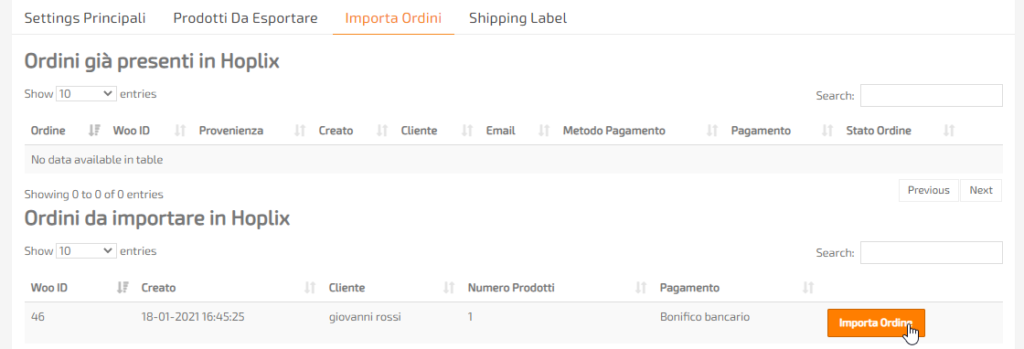
Procedi poi così:
- Clicca su Integrations > WooCommerce e nuovamente su azioni > impostazioni.
- Si aprirà il pannello da cui già hai esportato le tue campagne, clicca su Importa Ordini
- Successivamente nella sezione Ordini da importare in Hoplix
- clicca su Importa Ordine, accanto agli ordini che ti interessano.
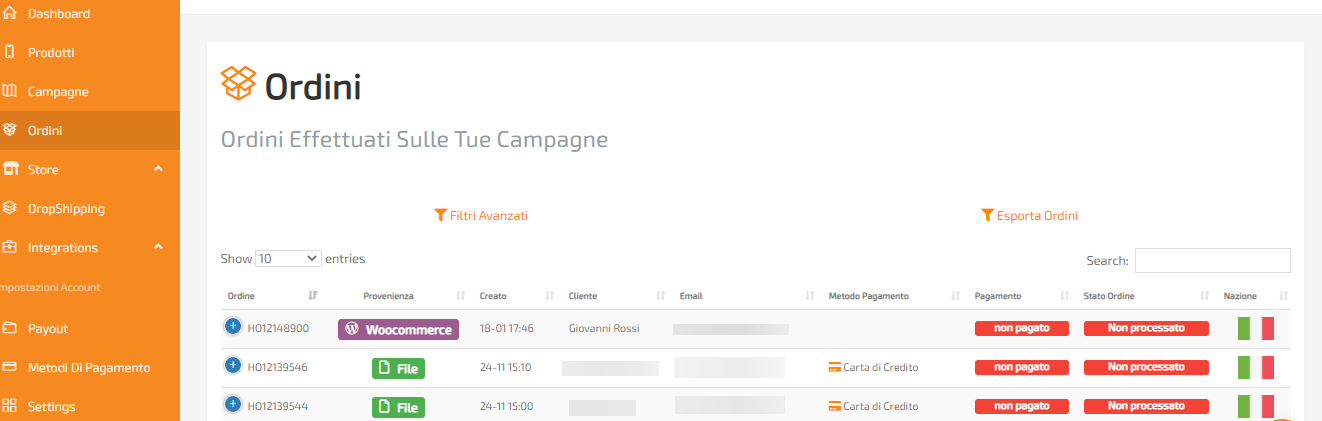
-
Come impostare la spedizione

Per impostare un tipo si spedizione che sia valida per tutti gli ordini importati da WooCommerce a Hoplix:
- entra nel tuo sito WooCommerce
- Clicca su Hoplix sulla barra laterale
- Clicca su Settings
Qui puoi decidere il tipo si spedizione che vuoi impostare, le scelte sono :
- Economy No Tracked : Un tipo si spedizione economica ma non tracciata
- Economy Tracked: Un tipo di spedizione tracciata ed economica
- Express: Un tipo di spedizione veloce
Clicca su quella che ti interessa e clicca su “Save Changes”
-
Come impostare il metodo di pagamento
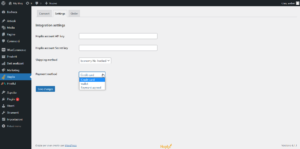
Per impostare un metodo di pagamento predefinito per pagare gli ordini devi :
- Entrare nel tuo sito woocommerce;
- Cliccare su Hoplix sulla barra laterale ;
- Cliccare su Settings ;
Qui puoi decidere il metodo di pagamento, le scelte sono :
- Credit Card: Carta di credito;
- Wallet: Una sorta di “portafogli” presente su Hoplix che puoi ricaricare facilmente dal tuo account;
- Pagamento Concordato: Da concordare con l’amministrazione;
Clicca su quella che ti interessa e clicca su “Save Changes”
Successivamente in Metodi di Pagamento inserisci il metodo di pagamento che preferisci per pagare gli ordini ricevuti.

Qui inserisci i tuoi dati pagamento, in base ai settings precedentemente definiti su WooCommerce.
Puoi scegliere di inserire una carta di credito che verrà salvata oppure caricare una somma sul tuo Wallet usando tua Carta di Credito o PayPal.
Wallet prepagato con PayPal o carta di credito a partire da 100€ , ha come vantaggio di poter annullare un ordine pagato, entro 2 ore ed avere il rimborso diretto.
-
Come Impostare le spese di spedizione

Per impostare un tipo di spedizione che sia valida per tutti gli ordini importati da WooCommerce a Hoplix:
- entra nel tuo sito WooCommerce
- Clicca su Hoplix sulla barra laterale
- Clicca su Settings
Inoltre, abbiamo queste semplici guide dettagliate per completare i passaggi necessari per settare le impostazioni inerenti alle spedizioni:
https://help.hoplix.com/a/solutions/articles/36000302853
https://help.hoplix.com/a/solutions/articles/36000432512
- Shipping Label
Su Hoplix è possibile personalizzare l’etichetta esterna all’ordine direttamente dal tuo account.
Qui trovi maggiori dettagli su come impostare la tua Shipping Label
-
Aggiornamento stato dell’ordine
Aggiorniamo noi lo stato dell’ordine quando l’ordine viene evaso, con il codice di tracciamento.
La nostra applicazione lavora in White Label e non invia nessuna comunicazione via email al tuo cliente finale ma comunica solo con il tuo indirizzo email.
-
Fatturazione
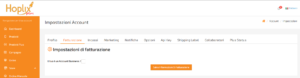
Se vuoi ricevere ogni mese la fattura per gli ordini ricevuti ricordati nel tuo account, in Settings > Tab Fatturazione, di inserire correttamente la tua partita iva e di selezionare l’apposita opzione per la fatturazione mensile.
Abbiamo anche realizzato una video guida che ti mostra come funziona il Plug-In :




